Excel软件中的数据处理功能非常强大,很多人都用它来制作工资表,再打印出工资条。很多文章都介绍过如何把工资表制成工资条,但这些方法非常复杂,不利于操作。先推荐两种用Excel制作工资条的非常简单的方法,希望能对有这方面要求的朋友有所帮助。
方法一:函数法
1、打开工资表→单击Sheet2标签→在Sheet2工作表的A1单元格中输入=IF(MOD(ROW(),3)=0,"",IF(MOD(ROW(),3)=1,Sheet1!A$1,INDEX(Sheet1!$A:$N,INT((ROW()+4)/3),COLUMN())))→向后拖到J1单元格(注:拖的长度应与原表长度相同)。
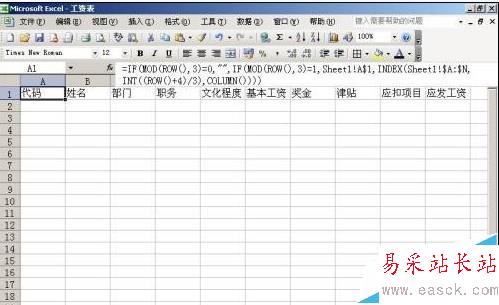
2、选择A1:J1区域向下拖→拖到第20行即可(注:拖的时候可能拖多或拖少,这时要看一下原表)→加一下边框便成功了。

方法二:排序法
1、打开工资表→在工资表最后一空白列输入1,2,3。
注:输入的数字与工资表的行数相同
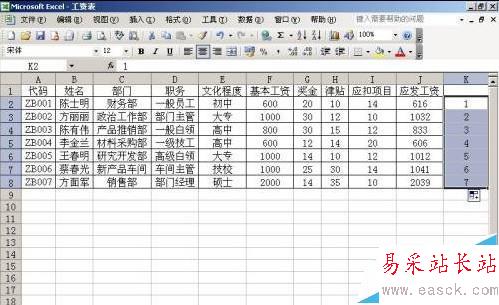
2、在刚输入的数字下面向下输入1.1,2.1……,比上面的数据少一行,本列在K9中输入1.1

3、在K列任何一个单元格中单击左键→单击工具栏上的升序排列按钮→选择工资表→编辑→定位→定位条件选择“空值”→确定。
4、在编辑栏中输入=A$1→按住Ctrl键不放敲回车键。
5、在单元格K15下方输入1.01,2.01……一直输入到6.01→单击工具栏上的升序排列按钮→删除K列的数据。加一下边框便大功告成了。
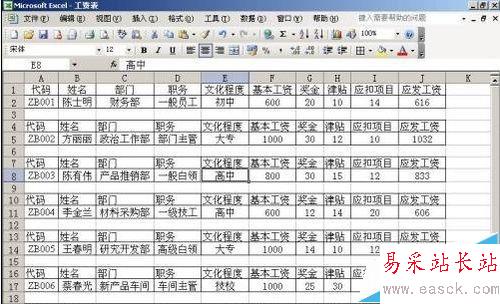
相关推荐:
Excel 2007怎么快速制作工资条?
Excel怎么实现批量隔行插入标题行制作工资条/成绩单?
Excel工资表怎么自动生成工资条?Excel工资表转换成工资条的教程
新闻热点
疑难解答